Подешавање Д-Линк Дир-300 Б6 Беелине

- 3050
- 18
- Moses Grimes
Препоручујем да користите нова и најрелевантнија упутства за промену фирмвера и подешавање рутера за невиђеног рада са добављачем беина
Ићи
Центиметар. Такође: постављање видео записа Роутер Дир-300
Дакле, данас ћу вам рећи о томе како да конфигуришете Д-Линк Дир-300 Рев. Б6 за рад са белином Интернет провајдера. Јуче сам написао упутства за подешавање ВиФи рутера Д-Линк, која је, уопште, погодна за велике добављаче приступа Интернету, али, одњој анализи ме је учинило другачије приближавам се питању писања упутстава за постављање рутера Понашаћу се на принципу: један рутер - један фирмвер - један провајдер.
1. Повезујемо наш рутер

Ви-Фи Портови Д-Линк Дир-300 НРУ
Претпостављам да сте већ уклонили Дир 300 Нру Н 150 од амбалаже. Повезујемо мрежни кабл беелине (онај који је претходно био повезан на мрежни одбор рачунара или да су инсталатери управо направили) до луке на полеђини уређаја који је одредио "Интернет" - обично има сиву утичницу. Користећи кабл причвршћени на рутер, повежите га са рачунаром - један крај у конектору рачунарске мрежне картице, а други у било којој од четири ЛАН портова вашег Д-линк рутера. Повежите адаптер за напајање, укључите рутер на мрежу.
2. ППТП или Л2ТП Цонфигуре Беелине за Д-Линк Дир-300 Нру Б6
2.1 Пре свега, како би се избегли даље Бевилдерс о томе зашто рутер не ради, препоручљиво је да се увери да су подешавања везе на локалној мрежи не указују на статичке ИП адресе и адресу ДНС сервера. Да бисте то урадили, у Виндовс КСП, идите на Старт -> Цонтрол Панел -> Мрежне везе; У систему Виндовс 7 -Старт -> Управљање панелом -> Центар за управљање мрежом и општи приступ -> са леве стране изаберите "Параметри адаптера". Даље, исто и за оба оперативног система - кликнемо на десном тастеру миша у складу са активном везом на локалној мрежи, кликните на "Својства" и проверите својства ИПв4 протокола, треба да изгледају на следећи начин:
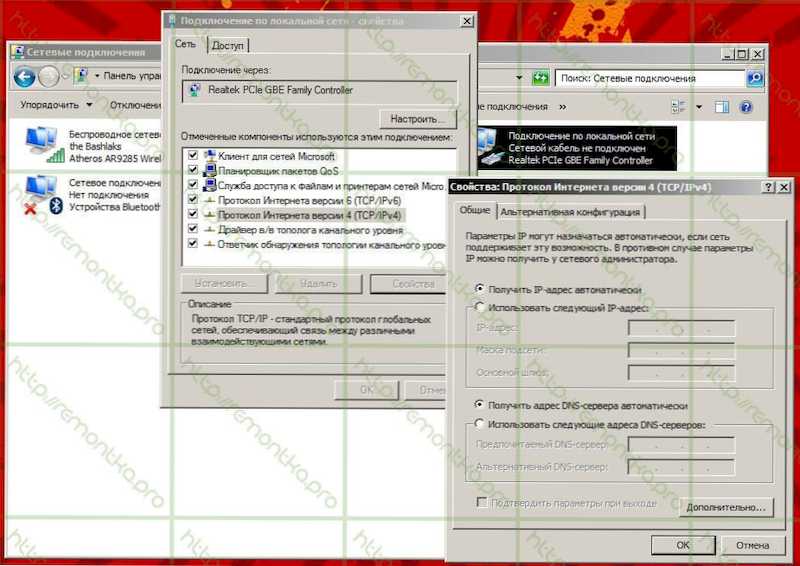
Некретнине ИПв4 (Кликните за повећање)
2.2 Ако је све тачно као на слици, онда се директно прелазимо на администрацију нашег рутера. Да бисте то учинили, покрените било који Интернет претраживач (програм са којим прегледавате Интернет странице) и унесите у адресну траку: 192.168.0.1, Кликните на Ентер. Морате доћи на страницу са захтевом за пријаву и лозинку, у горњем делу обрасца за улазак у ове податке такође је верзија фирмвера вашег рутера - Ово упутство за Дир -300нру Рев.Б6 за рад са беелинским провајдером.

Захтев за пријаву и лозинку Дир-300нру
У оба поља уведимо: Администратор (Ово је стандардна пријава и лозинка за овај ВиФи рутер, налазе се на наљепници на својој доњој страни. Ако из неког разлога не одговарају, можете испробати лозинке 1234, пролазни и празну поље за лозинку. Ако то није помогло, можда их је неко променио. У овом случају, усмјеривач спустите на фабричке поставке, за то, држите дугме за ресетовање на задњој плочи Дир-300 за то, оставите да и сачекате о минуту док се уређај поново покрене. Након тога, идите поново на 192.168.0.1 и унесите стандардну пријаву и лозинку).
2.3 Ако је све тачно урађено, онда морамо видети следеће Вандерер:
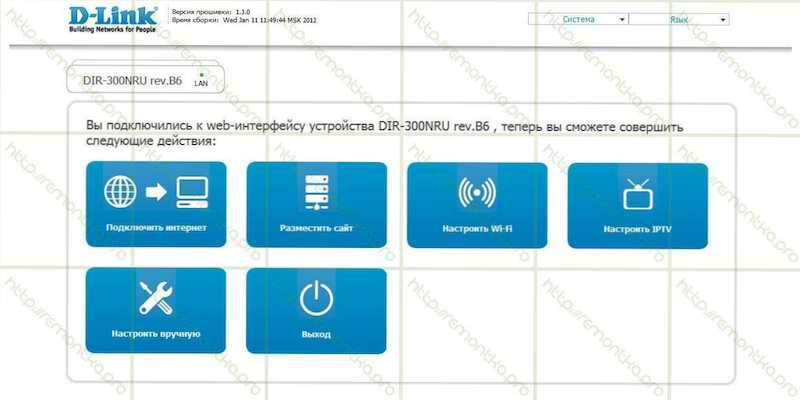
Почетни екран за подешавање (кликните, ако требате да повећате)
На овом екрану изаберите "Постави на ручно". И прелазимо на следећу страницу подешавања Дир-300нРу Рев.Б6: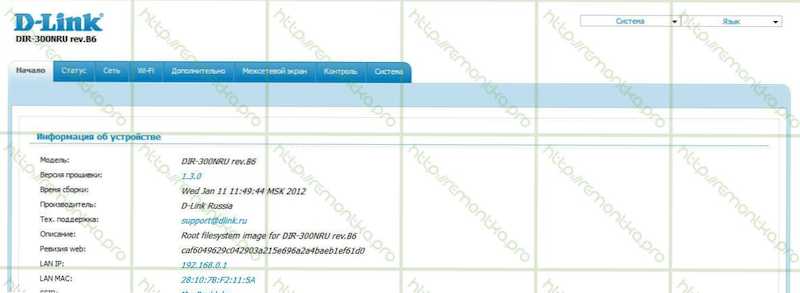
Почните почети (кликните за повећање)
На врху одабиремо картицу "Мрежа" и погледајте следеће:
Ви-Фи Јоитер једињења
Слободно кликните "Додај" и пређите на једну од главних фаза: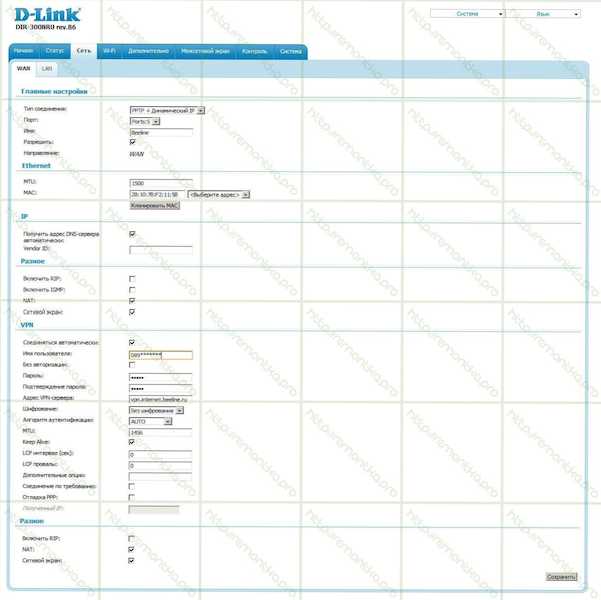
ВАНЛ СУБЛЕМИНГ ЗА БЕЕЛИНЕ (кликните да бисте видели у целости)
У овом прозору морате да изаберете врсту ВАН везе. Доступне су две врсте за беелински Интернет провајдер: ППТП + Динамиц ИП, Л2ТП + Динамиц ИП. Можете да изаберете било који. УПД: НЕ. Нико, у неким градовима само Л2ТП ради Нема темељне разлике између њих. Међутим, подешавања ће се разликовати: за ППТП Адреса ВПН сервера ће бити ВПН.Интернет.Беине.ру (као на слици), за Л2ТП - ТП.Интернет.Беине.ру. Унесите корисничко име и лозинку издате БЕЕЛИНЕ за приступ интернету, као и потврду о лозинци. Примјећујемо потврдне оквире "Повежи се аутоматски" и "Држите жив". Преостале параметре не треба да се мењају. Кликните на "Сачувај".
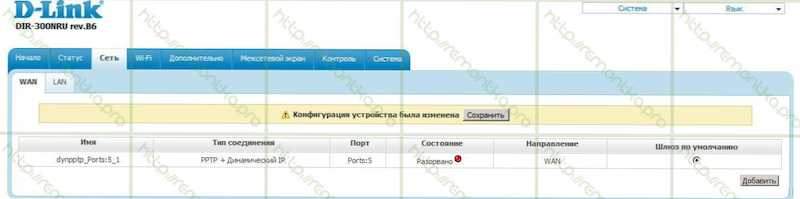
Очување нове везе
Кликните "Спреми" још једном, након чега ће се веза аутоматски појавити и, премештање на картицу "Статус" ВиФи рутер, морамо видети следећу слику:
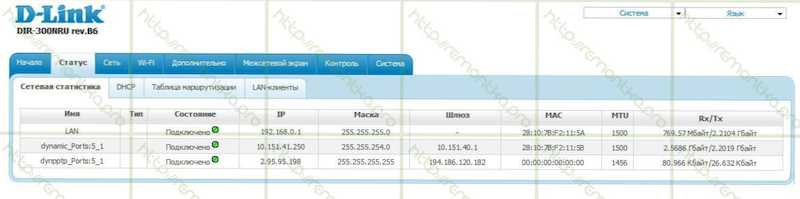
Све везе су активне
Ако имате све као на слици, приступи Интернету већ би већ требао бити доступан. За сваки случај, за оне који се први пут сусрећу са Вихифаи рутерима - када га користе, више не морате да користите било какву везу (беелине, ВПН везу) на рачунару, усмјеривач се сада бави својим везом.
3. Поставили смо бежичну мрежу ВиФи мрежу
Идемо на картицу Ви-Фи и погледали: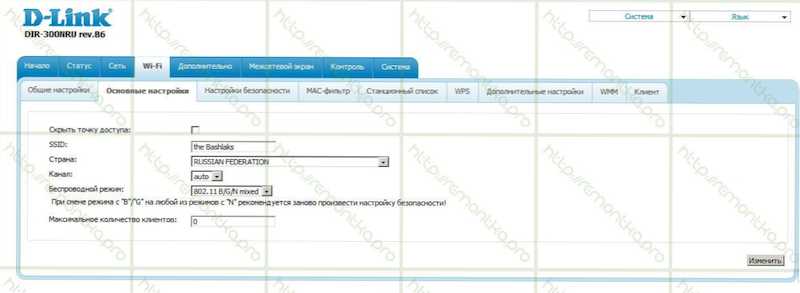
ССИД подешавања
Овде смо поставили име приступне тачке (ССИД). То може бити било шта по вашој нахођењу. Такође можете да поставите и друге параметре, али у већини случајева су подразумевана подешавања погодна. Након што смо поставили ССИД и притиснули "Промени", прелазимо на картицу "Сигурносна подешавања".
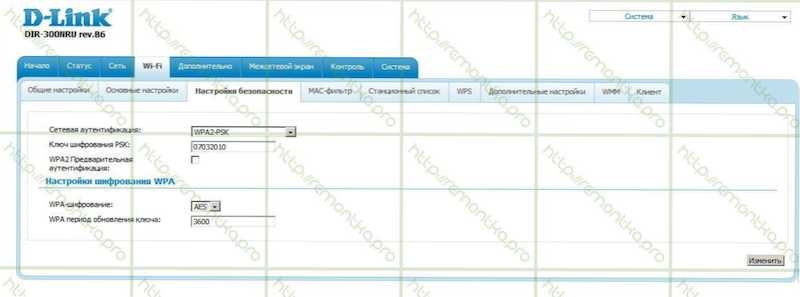
Ви-Фи безбедносна подешавања
Изаберите ВПА2 -ПСК режим аутентификације (оптималан ако ваш задатак не дозвољава комшијама да користе ваш Интернет, али желите да имате релативно кратку и незаборавну лозинку) и унесите лозинку која се састоји од најмање 8 знакова и која ће то бити потребно користи се приликом повезивања рачунара и мобилних уређаја за бежичну мрежу. Спремимо подешавања.
Спреман. Можете да се повежете са створеном приступном тачком са било којег од ваших уређаја опремљених Ви-Фи-ом и користите Интернет. УПД: Ако не ради, покушајте да промените адресу ЛАН рутера на 192.168.1.1 У Подешавањима - Мрежа - ЛАН
Ако имате било каквих питања у вези са постављањем бежичног рутера (рутер) - можете их питати у коментарима.

